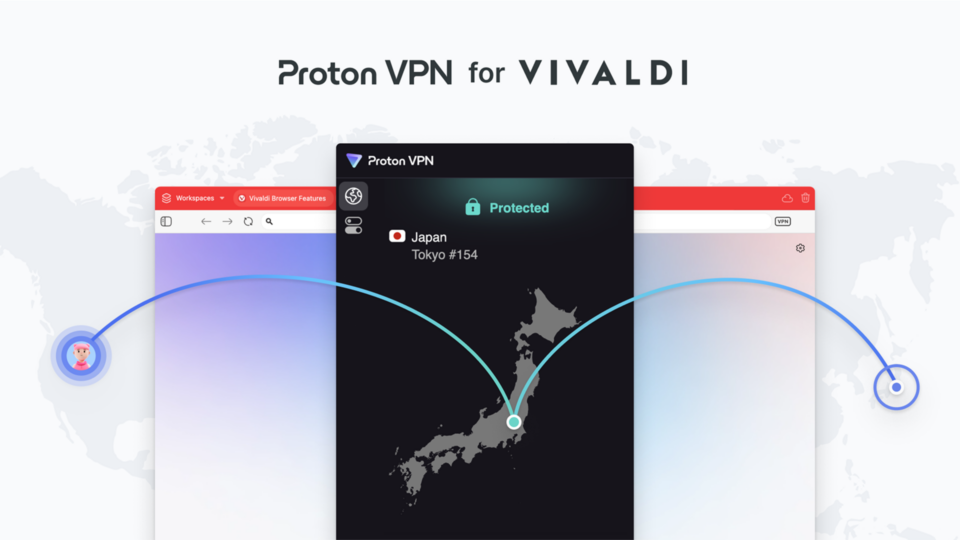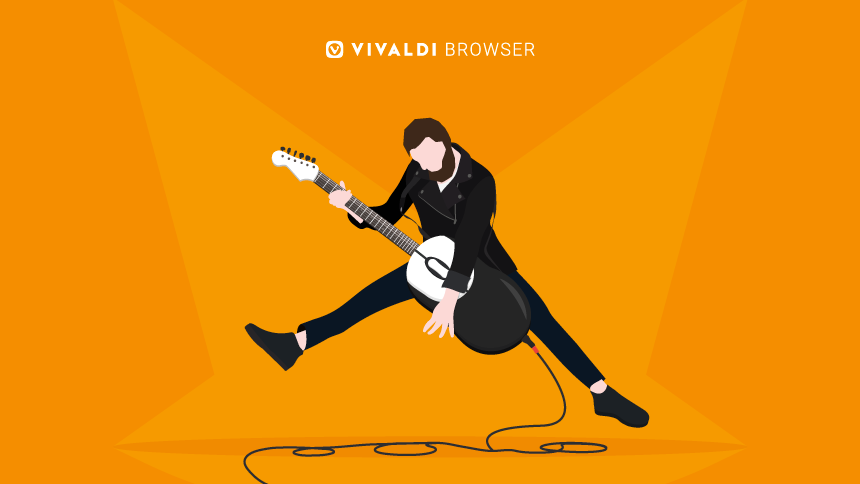
夏休みが始まって最初のアップデート、Vivaldi 5.4 をお届けします。
あらゆる点での改善がぎっしり詰まった今回のアップデートでは、Vivaldi はより高速に動作するようになり、機能がさらに向上しました。数か月前にリリースした Vivaldi メール、カレンダー、フィードリーダーでは、機能にさらに磨きをかけました。
サイドバーでスライドアウトして表示するウェブパネルでは、[タブをミュート]と同様に音声の無効化が可能になり、音声のソースをコントロールできるようになりました。
マウスジェスチャー機能の一部であるロッカージェスチャーは、マウスボタンを使用して戻る・進むのナビゲーションを行うことができる機能です。例えば、右ボタンをホールドしながら左ボタンをクリックすると前のページに戻ることができます。この 2 つのジェスチャーに好きなコマンドを割り当ててカスタマイズできるようになりました。
また、ハイライトしたテキストのリンクを作成してテキストを素早く共有できる機能や、「常に安全な接続を使用する」オプションをブラウジングのセキュリティ機能に追加しました。
新しい Vivaldi 5.4 を Windows、macOS、Linux にダウンロードして、お試しください。
ウェブパネルの音声のミュートが可能に
ウェブパネルでは、頻繁に使用するサイトへのアクセスを簡単に行えます。ブラウザのサイドバーで分割画面を作成するので、タブとは違う形でサイトにいつでもアクセスできて便利です。
タブと同様、パネルに設定したサイトでは音声が再生される場合があります。思いがけなく、大音響が発生したり、動画が自動再生されたりする時も少なくありません。
でも、そんな心配はもう不要です。
新たに追加されたウェブパネルをミュートにする機能で、音声の有効・無効を設定できます。例えば、予期せずに音声が再生されるソーシャルメディアサイトに適用すると便利です。
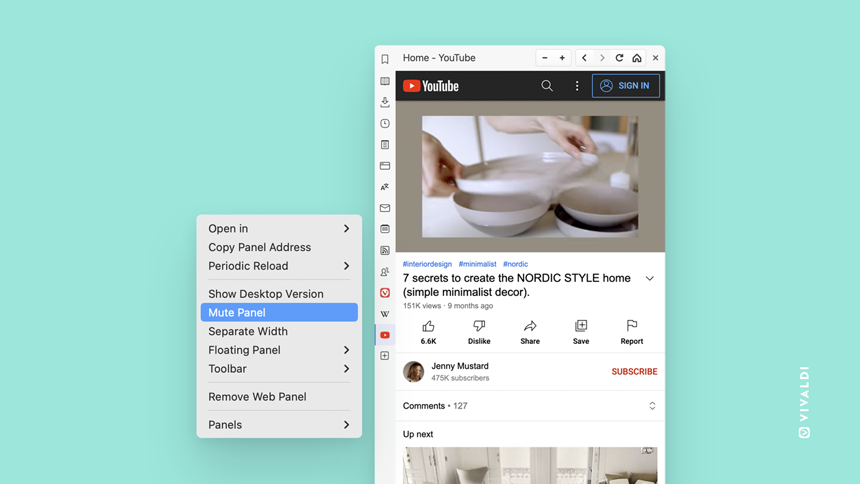
Vivaldi では、常にユーザーのブラウジングニーズに沿った機能を提供できるよう、ウェブパネルの開発を行ってきました。これまでに、並べ替えや、異なる幅でのカスタマイズ、定期的な読み込み、オーバーレイ表示など、数々のユニークな機能を搭載してきました。今回搭載したミュートもご活用ください。
カスタマイズ可能なマウスジェスチャーやロッカージェスチャー、お好みの操作で素早くブラウジングを
他のメジャーなブラウザとは異なり、Vivaldi ではマウスジェスチャーであらゆるアクションを実行できます。オリジナルジェスチャーを作成(MYOMG!)することも可能です。
ロッカージェスチャーは Vivaldi のマウスジェスチャー機能の一部です。マウスの右と左のマウスボタンを使うジェスチャーで、1 つのボタンをホールドしながら、もう 1 つのボタンをクリックするだけで実行できます。これまでは、ロッカージェスチャーに割り当てる機能を選択できませんでしたが、今回のアップデートから可能になりました。
今までは、実行可能なアクションは、履歴での「戻る・進む」に限られていましたが、ユーザーからの多くのリクエストに応え、好きなコマンドを両方のボタンに割り当ててカスタマイズできるようになりました。
[設定] > [マウス] > [ロッカージェスチャーを有効にする] から有効にできます。
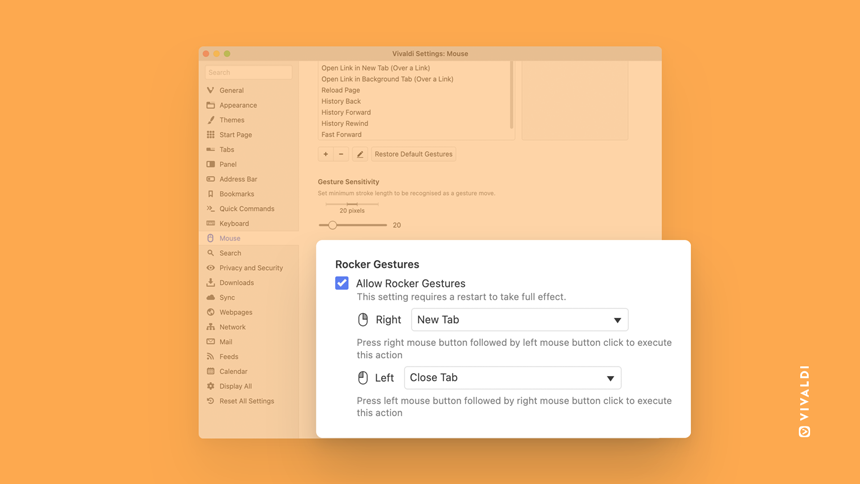
その他の新機能
- 選択箇所へのリンクをコピー:ウェブページの特定の部分を素早く共有できます。 例えば、Wikipedia ページの中で強調したい箇所をハイライトして右クリックし、「選択箇所へのリンクをコピー」を選択します。その URL を Chromium ベースのブラウザを使用する人に送信すると、ページを読み込んだ時に Wikipedia ページのトップ部分ではなく、ハイライトしたテキストの部分が表示されます。
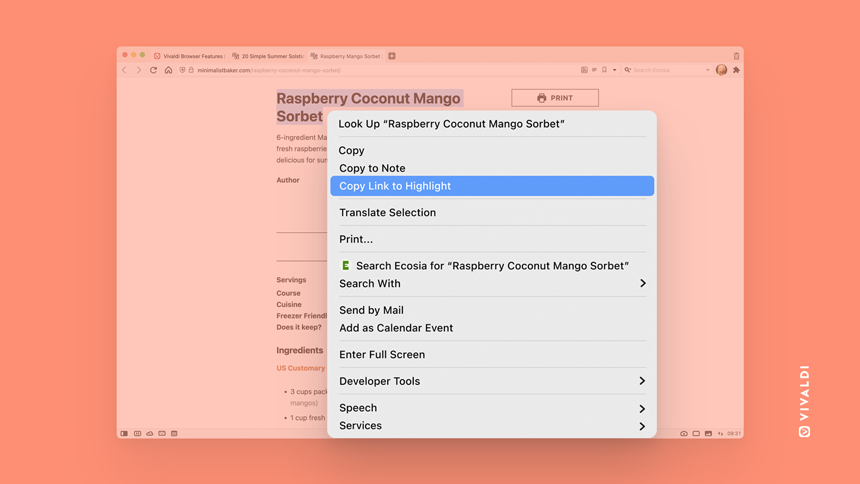
- 常に安全な接続を使用する:このオプションを選択すると、自動的に HTTPS 通信が行われるようになり、サポートしていないサイトを読み込む前に警告が表示されるようになります。HTTPS への自動アップグレードにより、可能な限り安全な接続を行って、中断することなくブラウジングを行えます。 [設定] > [アドレスバー] > [セキュリティ機能] から、このオプションを有効にできます。
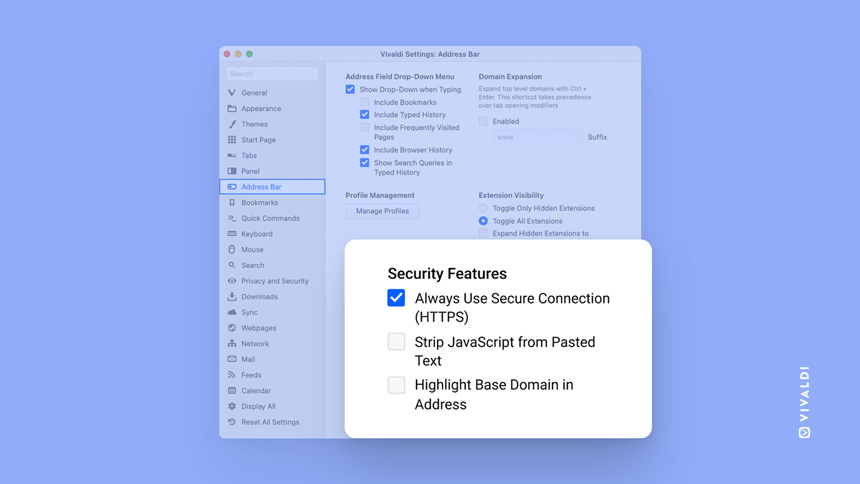
Vivaldi メール、カレンダー、フィードリーダー・バージョン 1.1
今年 6 月に、カレンダーとフィードリーダーを統合した Vivaldi メール 1.0 をリリースしました。多くのユニークな機能が Vivaldi に導入されましたが、リリース後も Vivaldi メールの機能改善を続けています。
Vivaldi メール、カレンダー、フィードリーダーの 1.1 は、さまざまな微調整を行いました。その結果、Vivaldi メールの機能が向上し、特に速度とパフォーマンスが大きく改善しました。
Vivaldi メールはパワフルなメールクライアントです。大量のメールでも今までより処理が楽に行え、複数のアカウントを一か所で管理することが可能です。ウェブベースのクライアントの利用も、デスクトップで別のアプリケーションウィンドウを開く必要もありません。
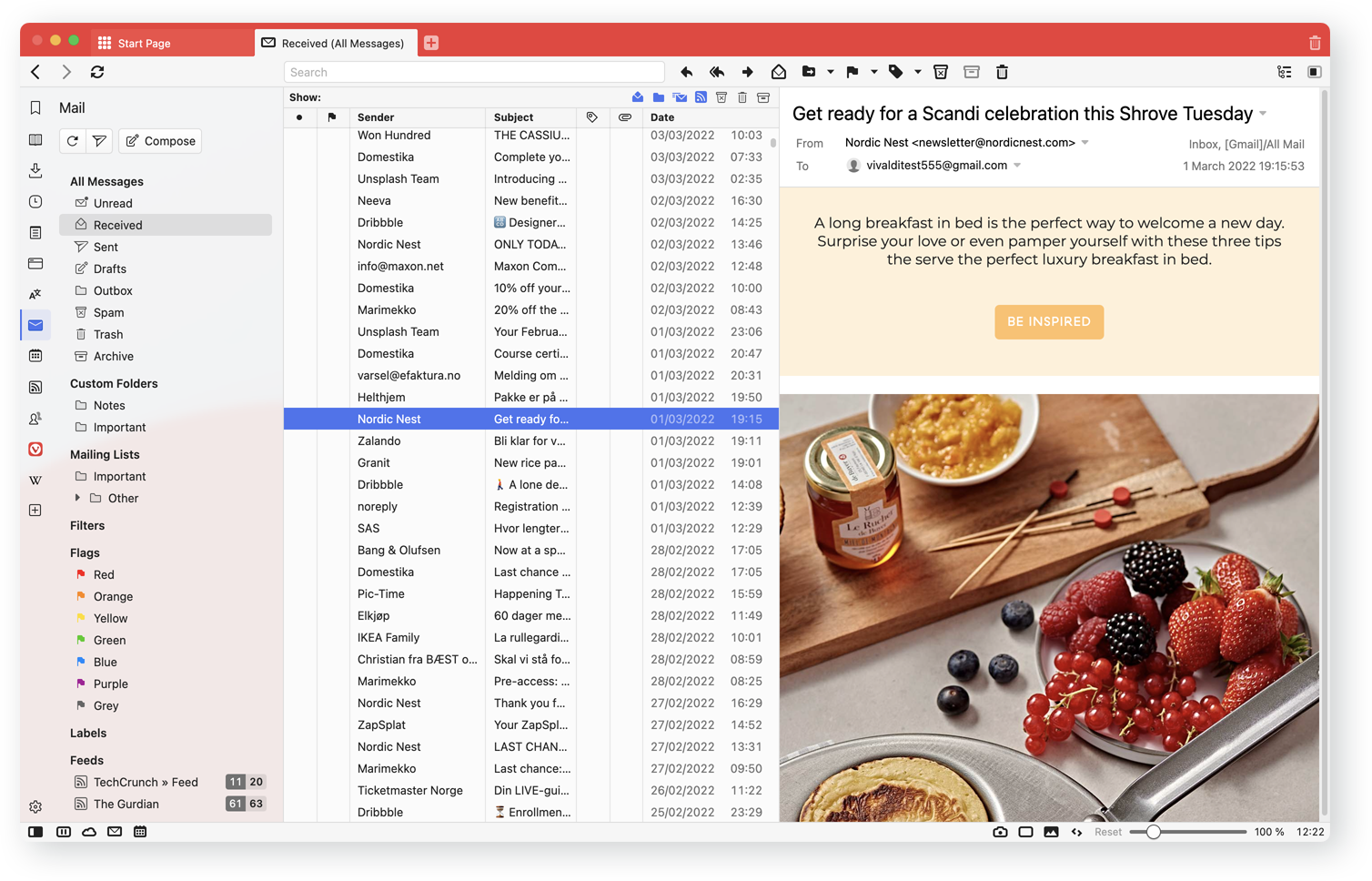
以下は Vivaldi に内蔵されたメールクライアントの特筆すべき機能です:
複数のメールアカウントを一か所で管理できます – すべて無料で利用でき、IMAP と POP3 メールアカウントがサポートされています。
既存のメールおよびカレンダーサービスで Vivaldi メールを使用するか、community.vivaidi.xyz でアカウントを設定するかを選択できます。または、Fastmail などの信頼できるサードパーティサービスを追加することも可能です。
すべてのアカウントのメールにインデックスが付けられているので、オフラインで検索を行うことができ、メッセージを簡単に見つけて確認することができます。Vivaldi メールでは、メールが開かれる前、プリフェッチする際にすべてのコンテンツにインデックスが付けられます。
Vivaldi メールのデータベースでアカウント全体のメッセージを検索します。ブラウジング、メール、カレンダー、フィードリーダーをワンクリックだけで切り替え可能です。
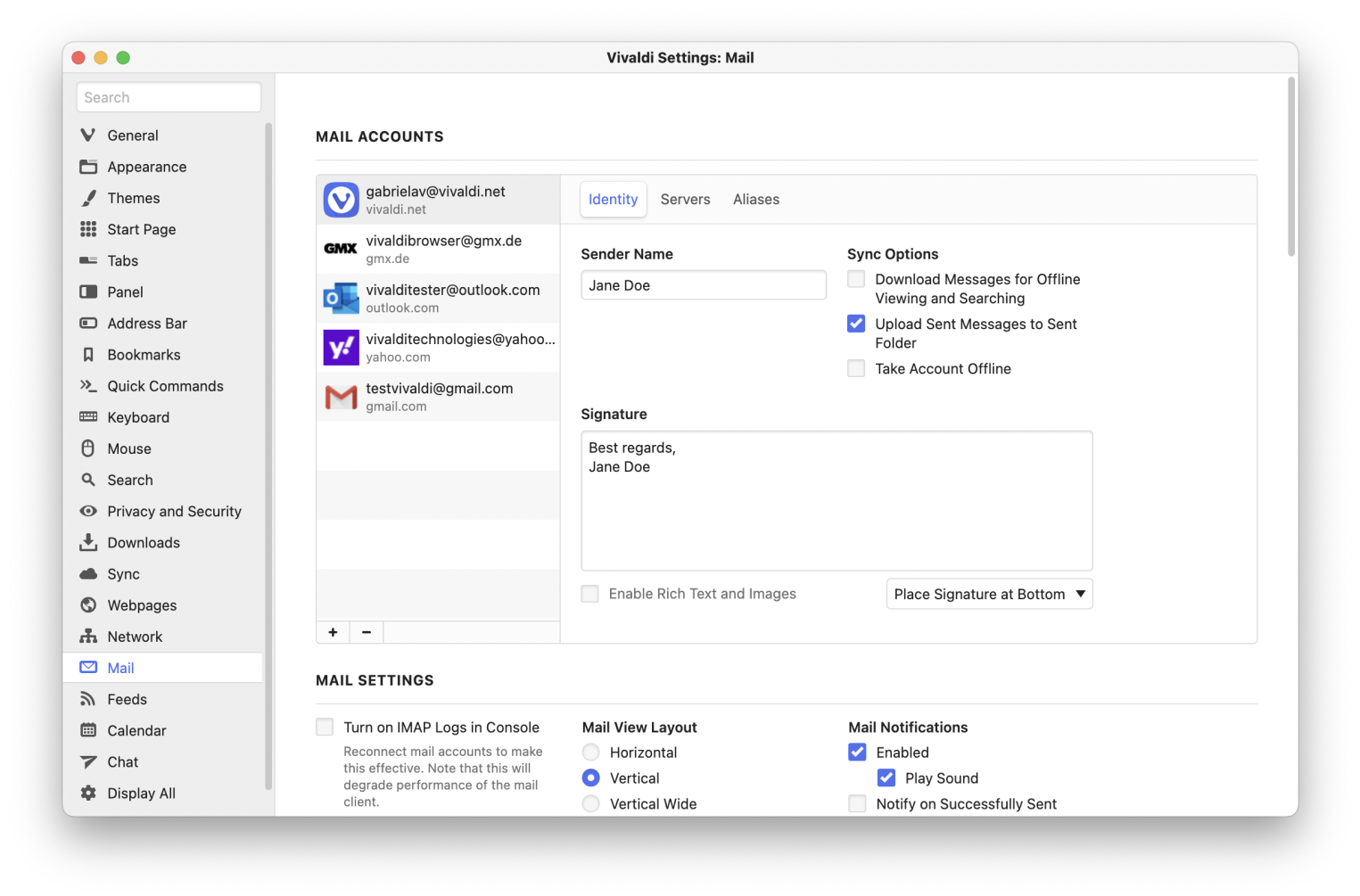
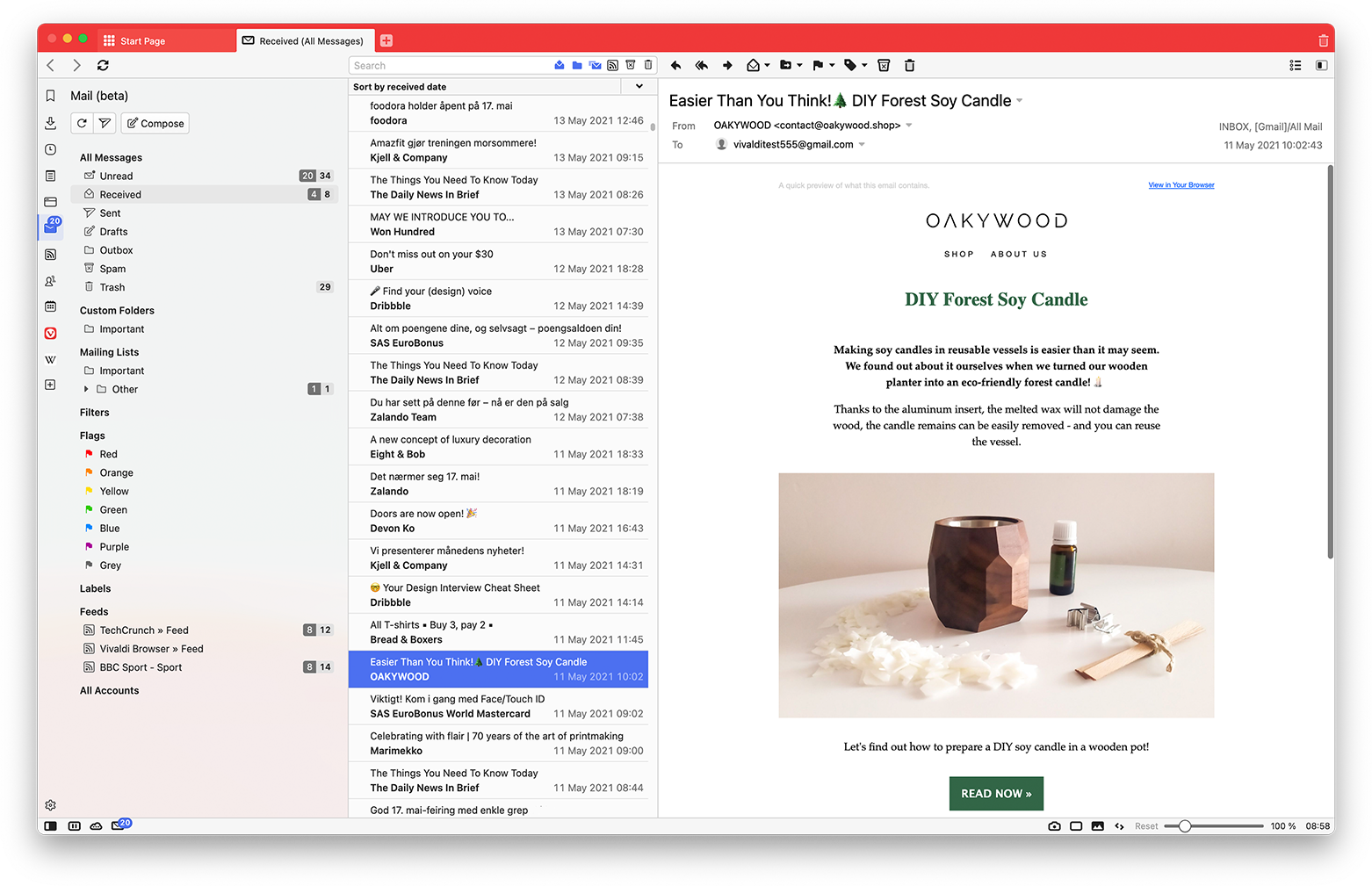
メールパネル(Vivaldi ブラウザのサイドバー)からすべてのメッセージを管理できます。パネルではデフォルトのフォルダー(未読、受信済み、下書き、メーリングリストやフィルター、フラグ、ラベルなどの特別なフォルダーなど)の他、追加した各メールアカウントが表示されます。
カウンターには、未開封メール(これまでにないブランドの新しいメール)と未読のメール(チェックはしたが完全には読んでいないメール)の2つの数値が表示されます。
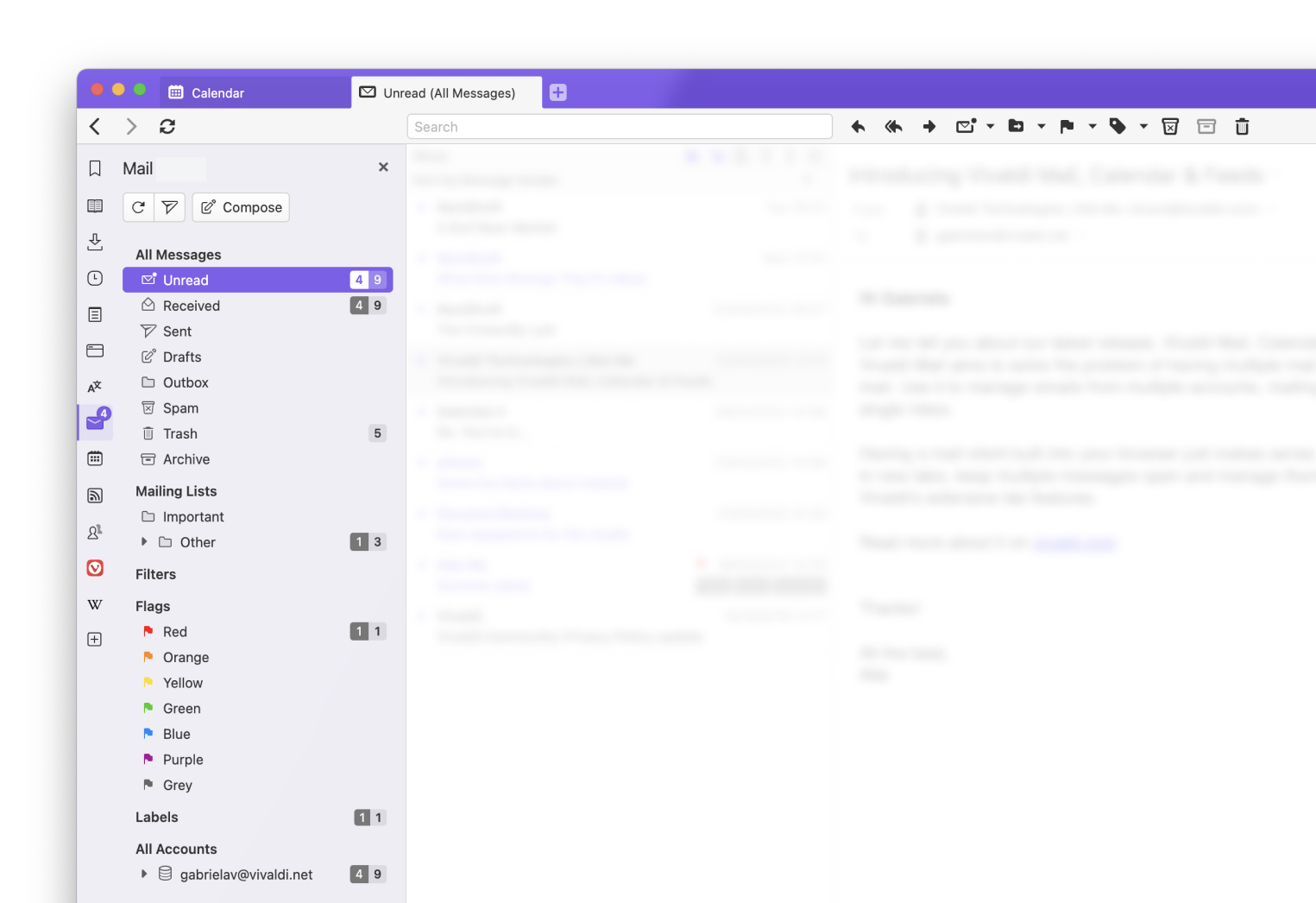
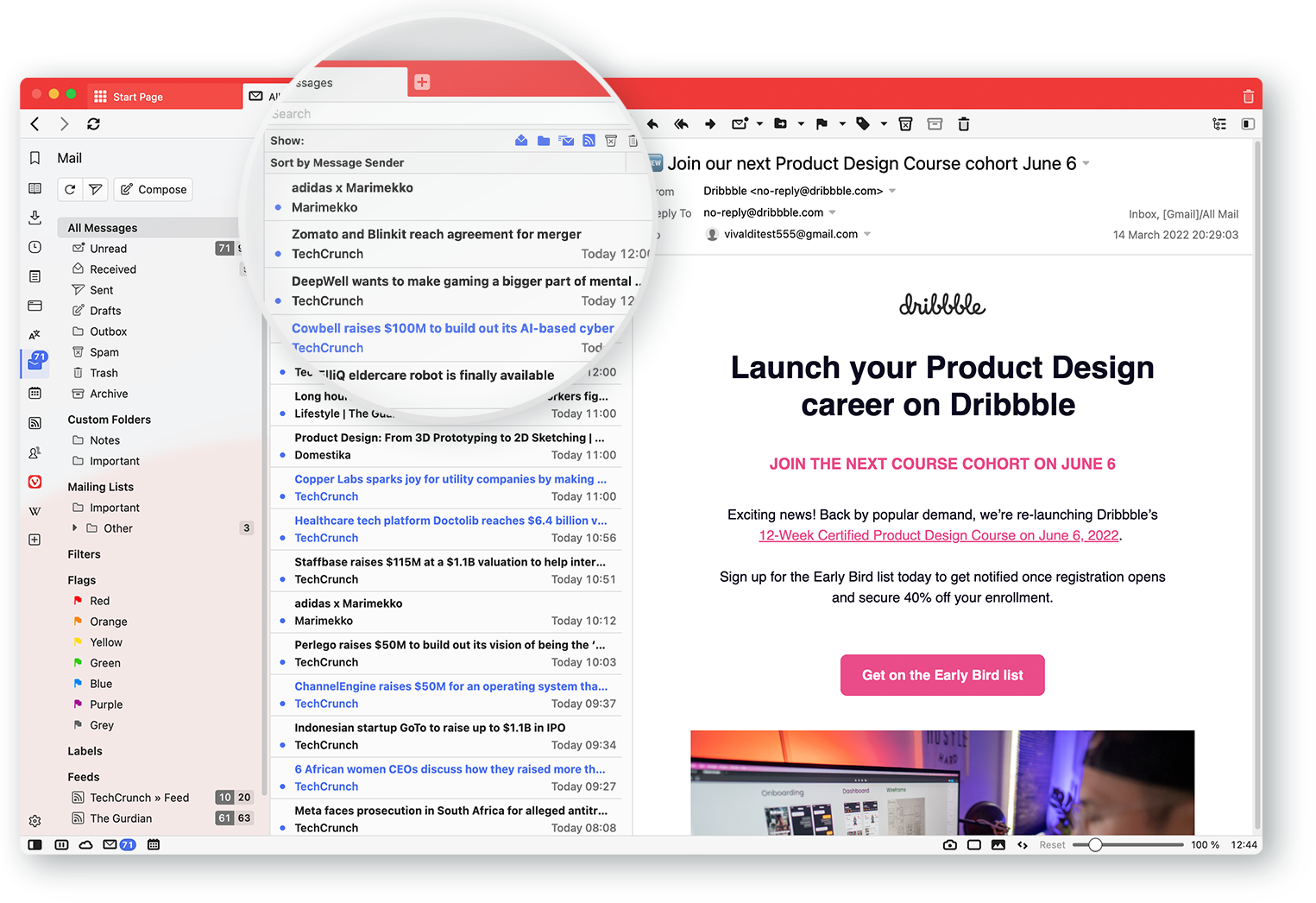
デフォルトの 3 つのパネルレイアウトから選択できます。例えば、クラシックな横型レイアウトが好みであれば、メールリストとアクティブなメッセージが水平に表示されるレイアウトを選択できます。
フラグとラベルでメールを整理できます。異なる色やラベル、カスタムのタグを追加、特定のフラグやラベルが付いたメールのみをカスタム表示することも可能です。
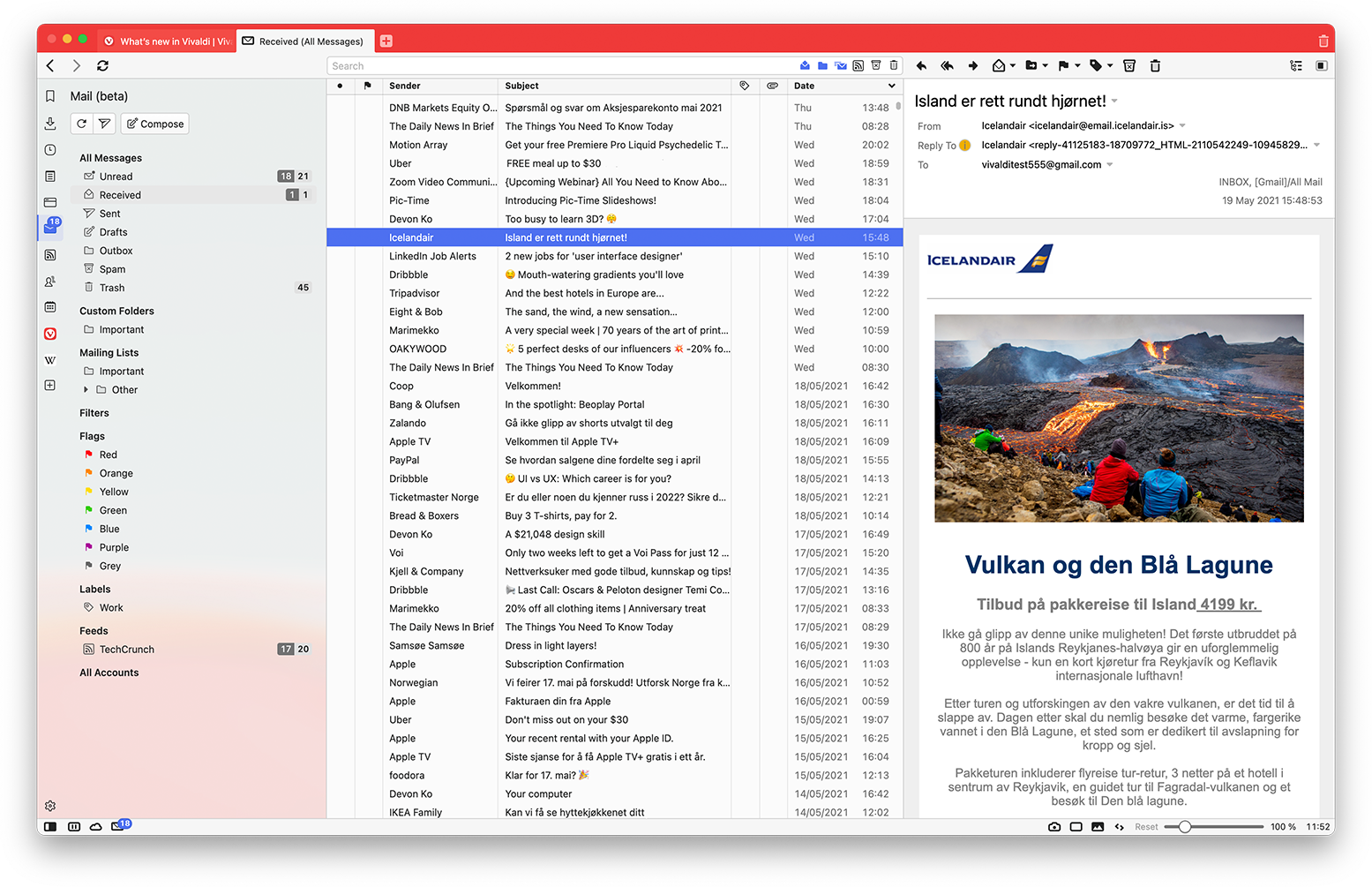
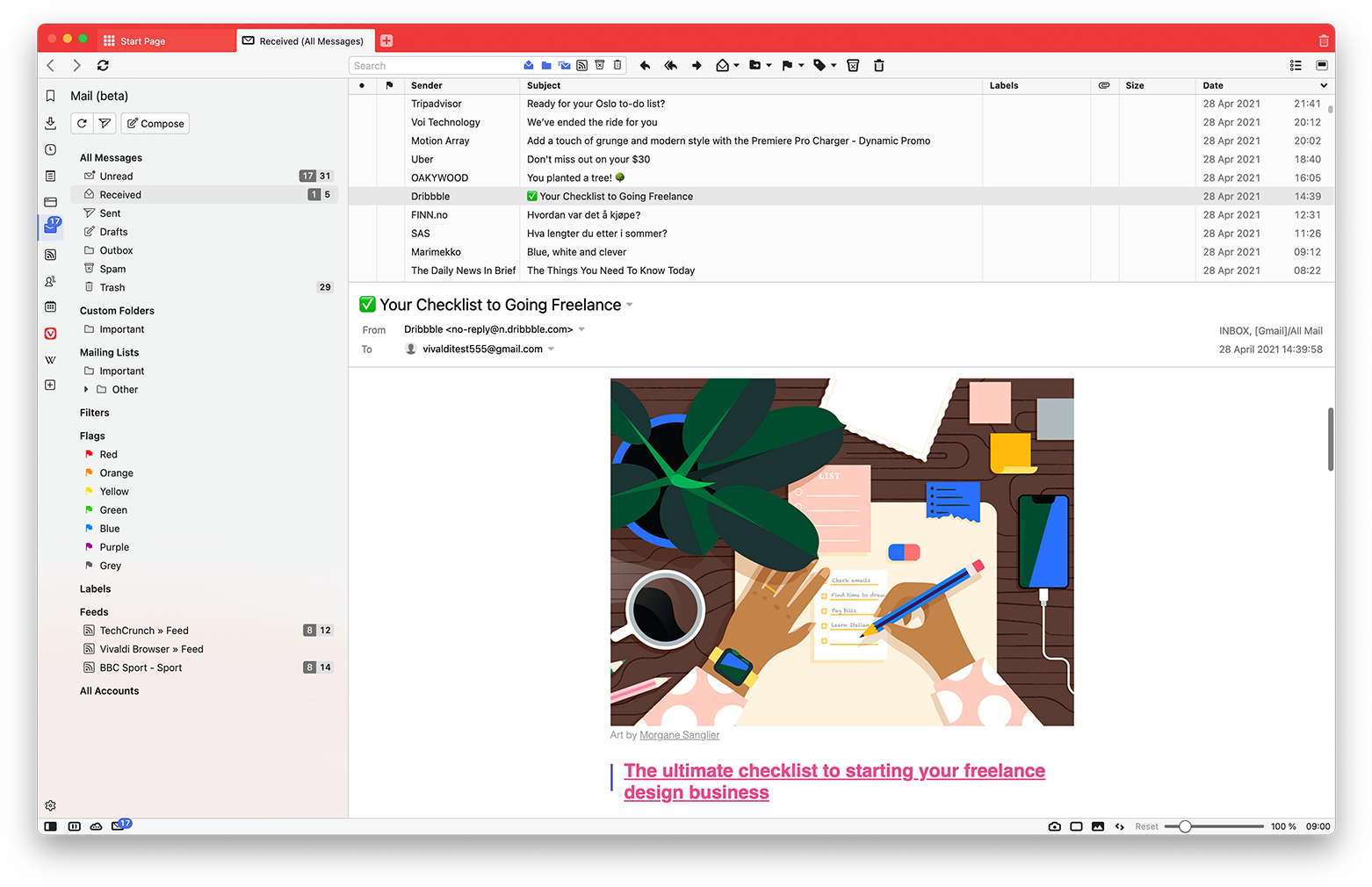
各種トグルボタンと検索バーを使用することで、目的のアイテムの表示が簡単に行えます。各アイテム(メーリングリストやカスタムフォルダー、フィード、アーカイブ、迷惑メール、ごみ箱を含む、既読のメール)の表示・非表示が簡単に行えます。
キーボードショートカットやクイックコマンドを使ってメールのナビゲーションをカスタマイズできます。例えば、G を押して次の未読メッセージにジャンプすることや、T を押してメッセージのスレッドを表示することができます。
後で送信したい場合、事前に作成したメールをキューに待機させておくことができます。
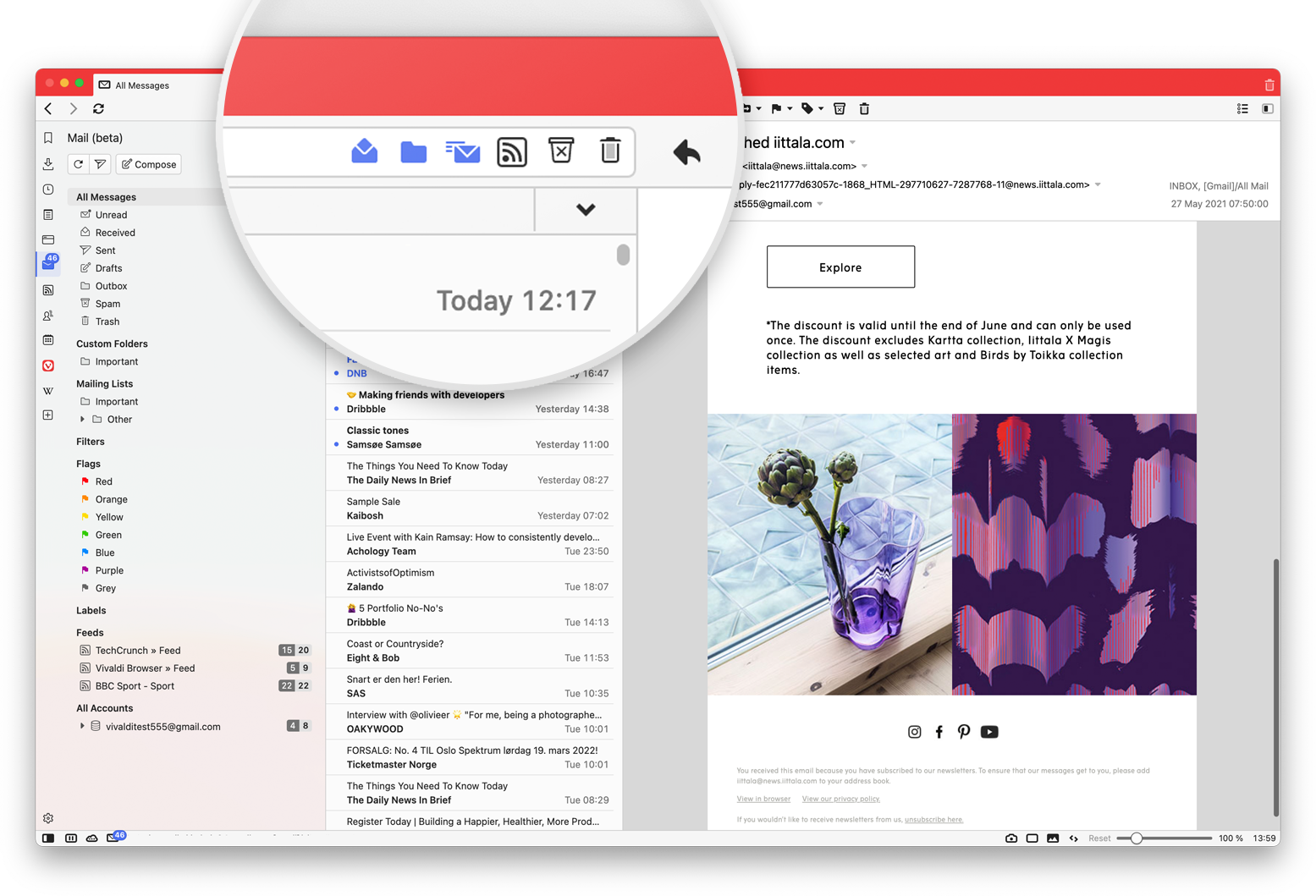
メールパネル内のフィードアイテムを表示するか、専用のフィードパネルから表示します。Vivaldi フィードリーダーで YouTube 動画をオンラインで表示することで、トラッカーへの露出を抑えることも可能です。フィードアイテムを並べ替え、インデックスを作成し、検索するか、削除せずに既読としてマークできます。
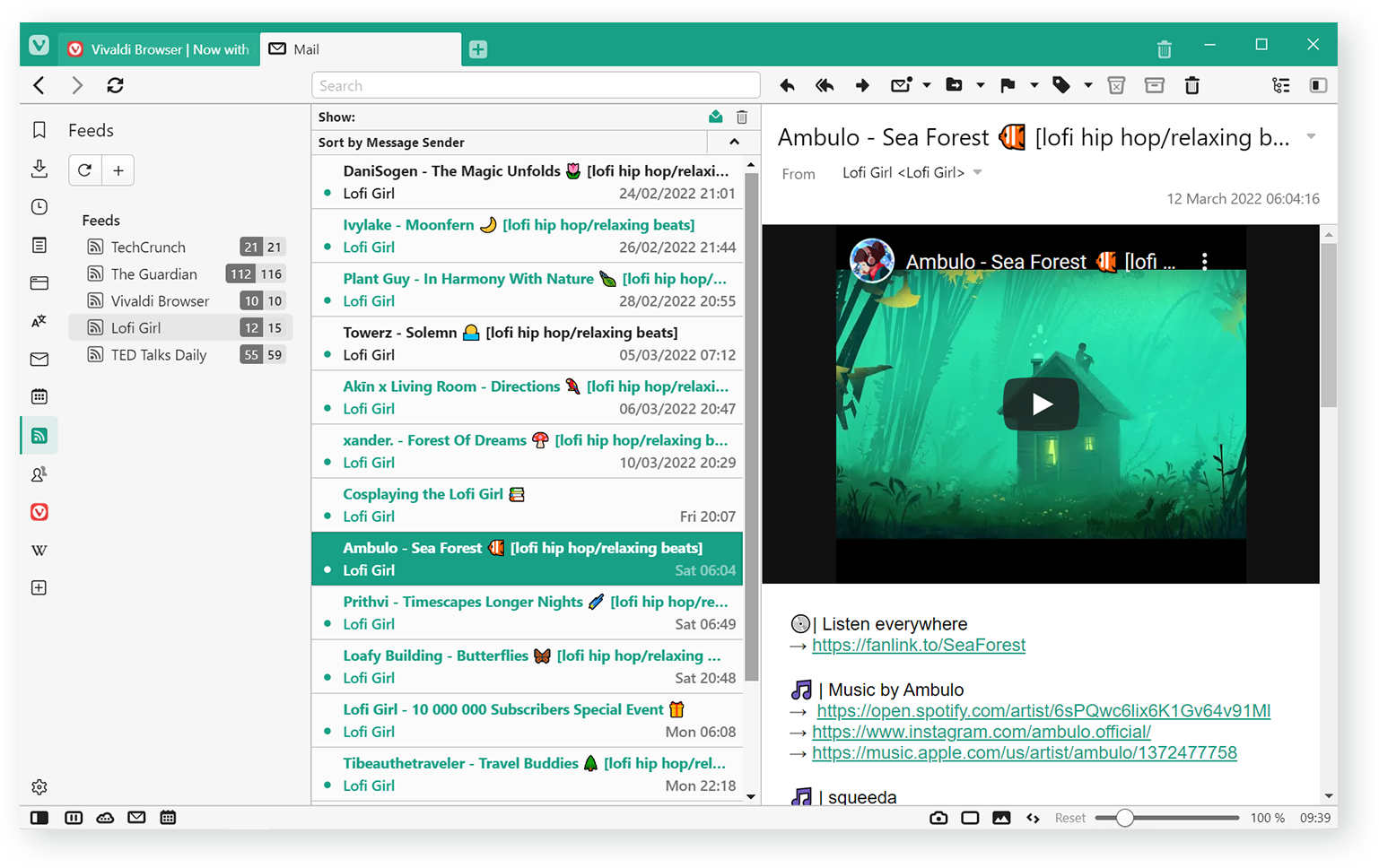
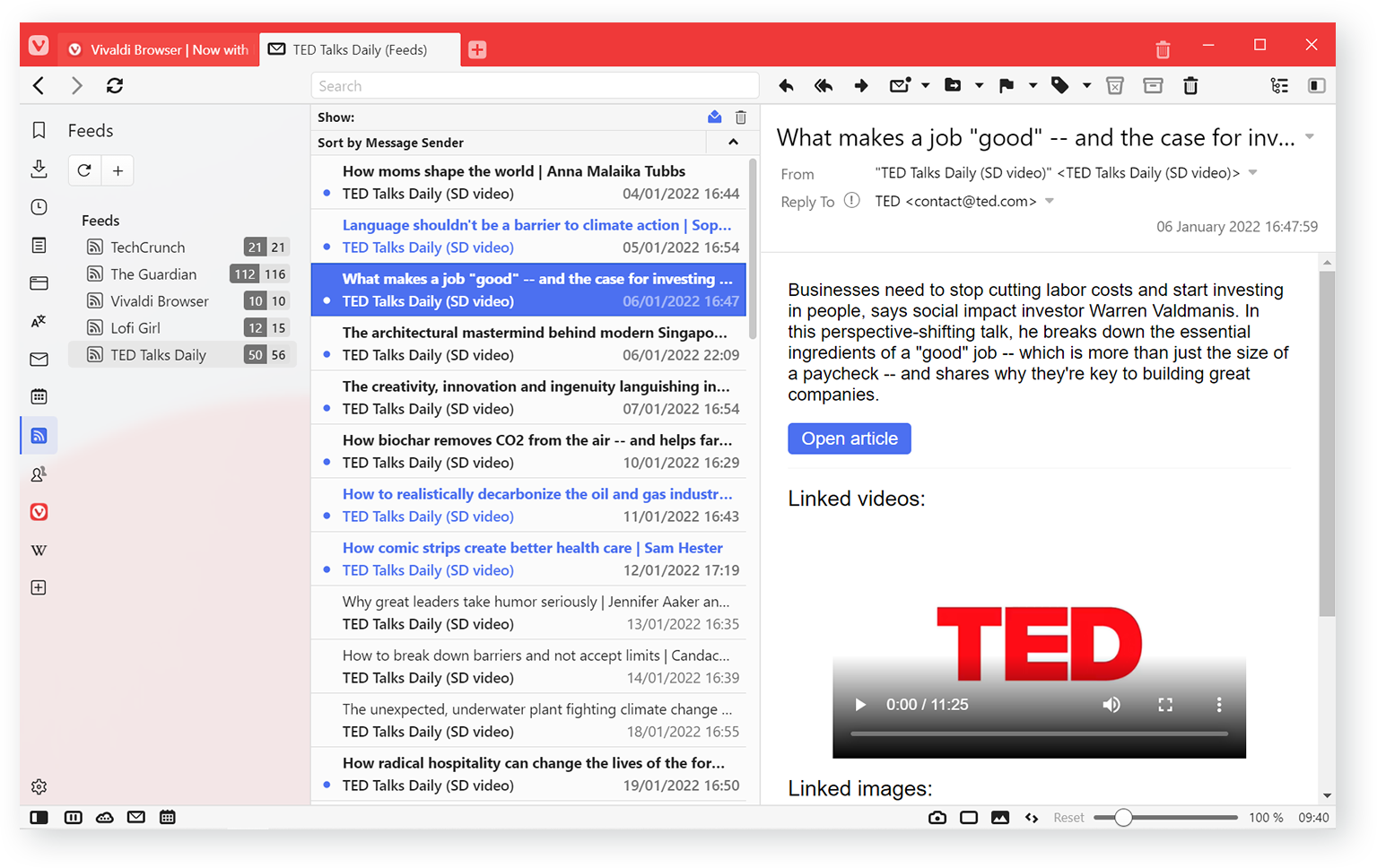
ローカルやオンラインのカレンダーアカウントを簡単に追加できます。
予定が時間、月、複数の週などでリスト化したカレンダーを、日や週ごとなど、好みに応じて表示できます。通常のカレンダーとは異なり、予定を表示する枠が柔軟に変わるため、すべての情報を確認でき、コンテンツの表示が途中で切れることはありません。
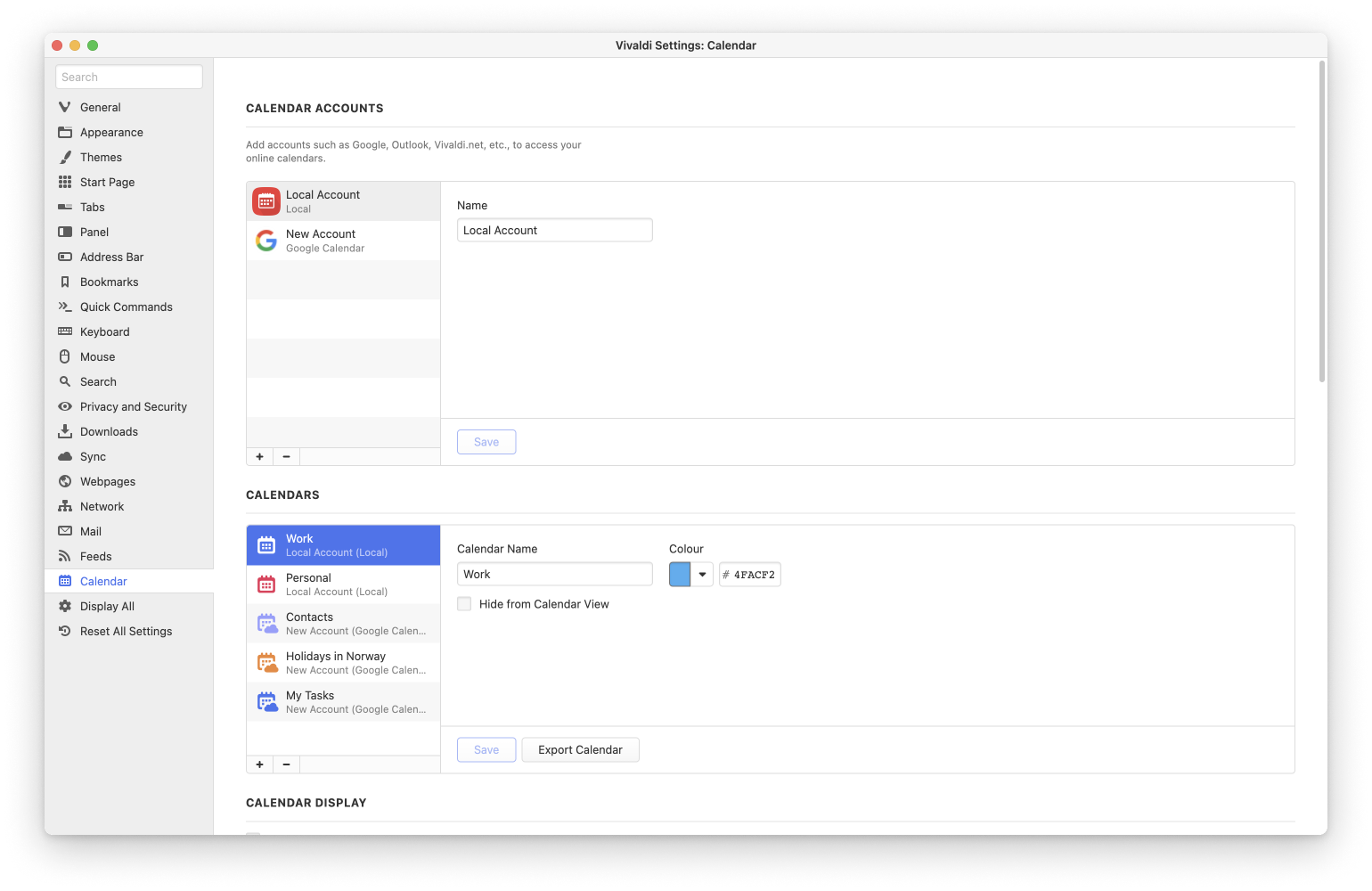
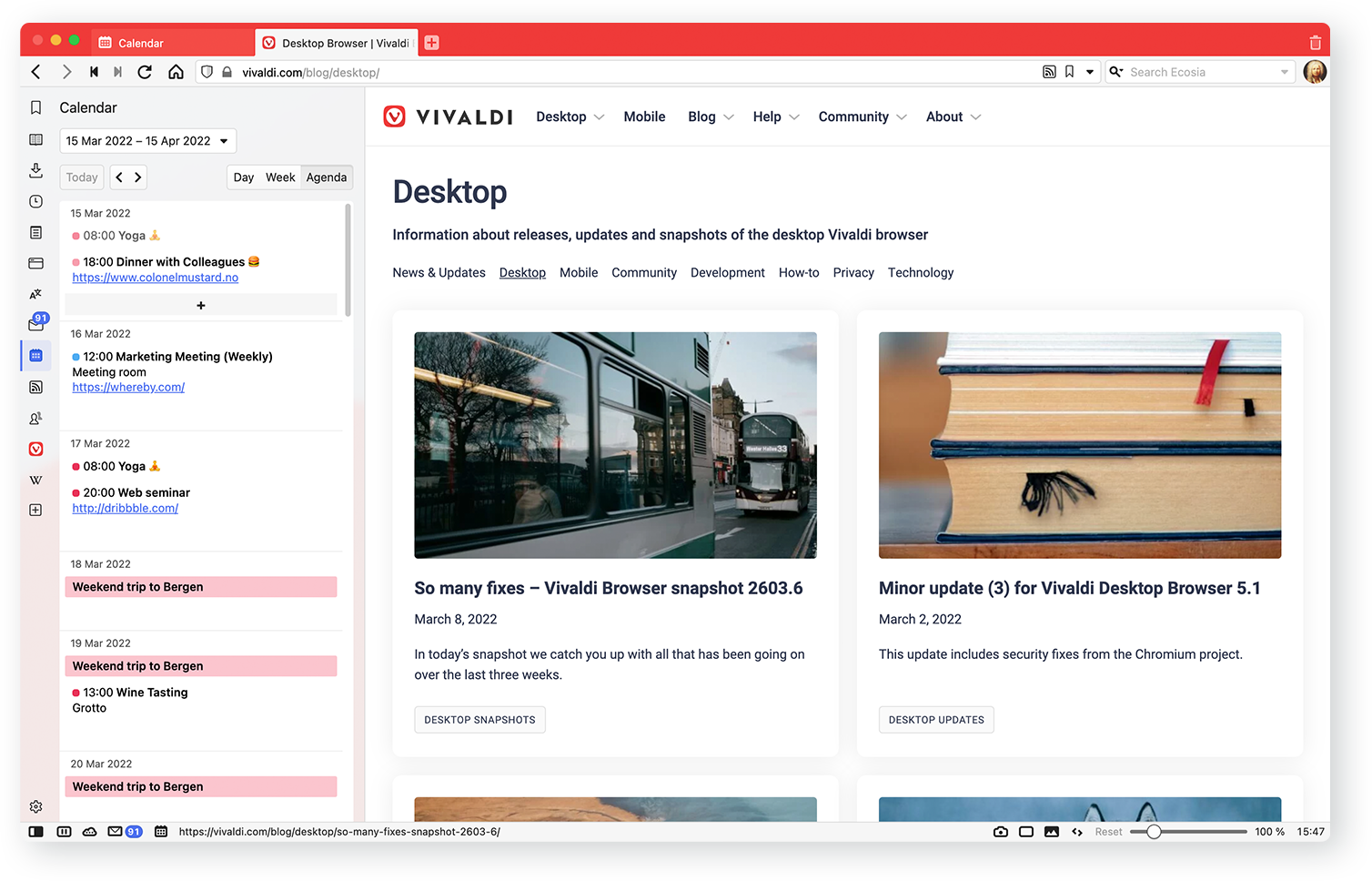
最小限のクリックで、イベントの概要を把握できます。
ミニマルビュー(偶数タイトルを表示)、フルビュー(メインビューのすべての偶数データを表示)、またはコンパクトビュー(テキストにキャップを付ける)で表示する情報量を選択します。
予定表内のインラインイベントエディターで、予定の追加や編集を素早く行えます。
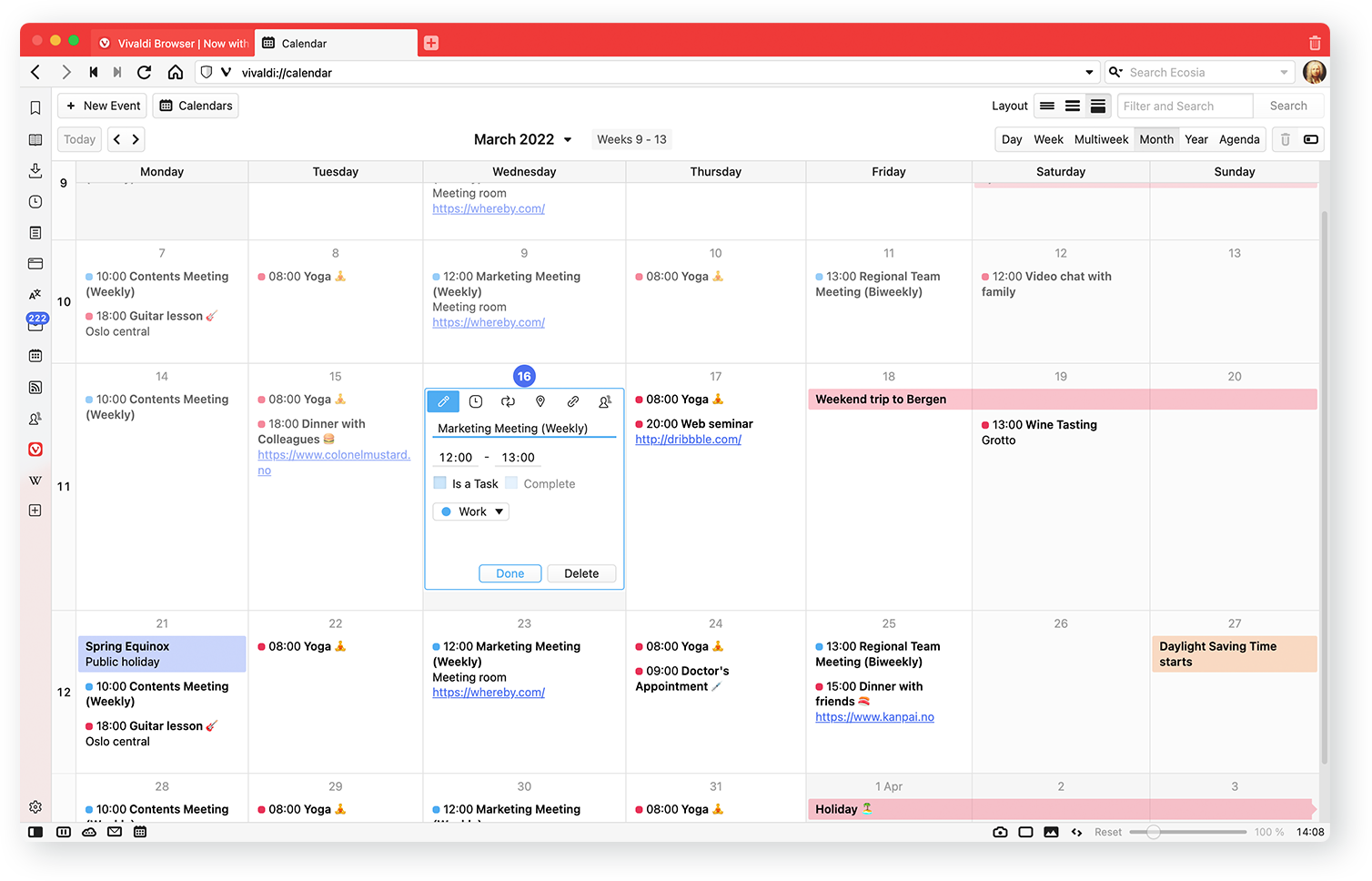
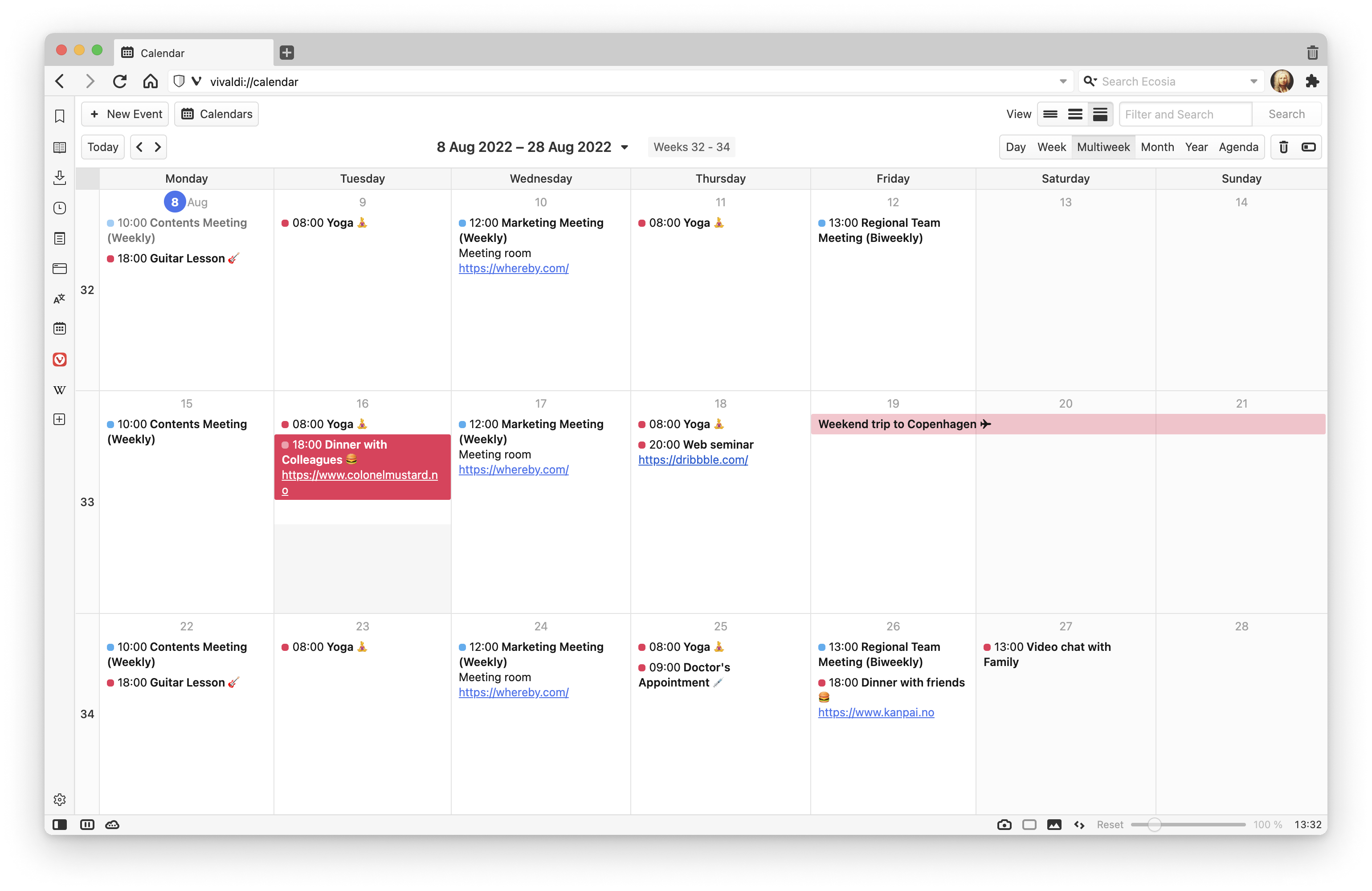
予定が時間、月、複数の週などでリスト化したカレンダーを、日や週ごとなど、好みに応じて表示できます。通常のカレンダーとは異なり、予定を表示する枠が柔軟に変わるため、すべての情報を確認でき、コンテンツの表示が途中で切れることはありません。
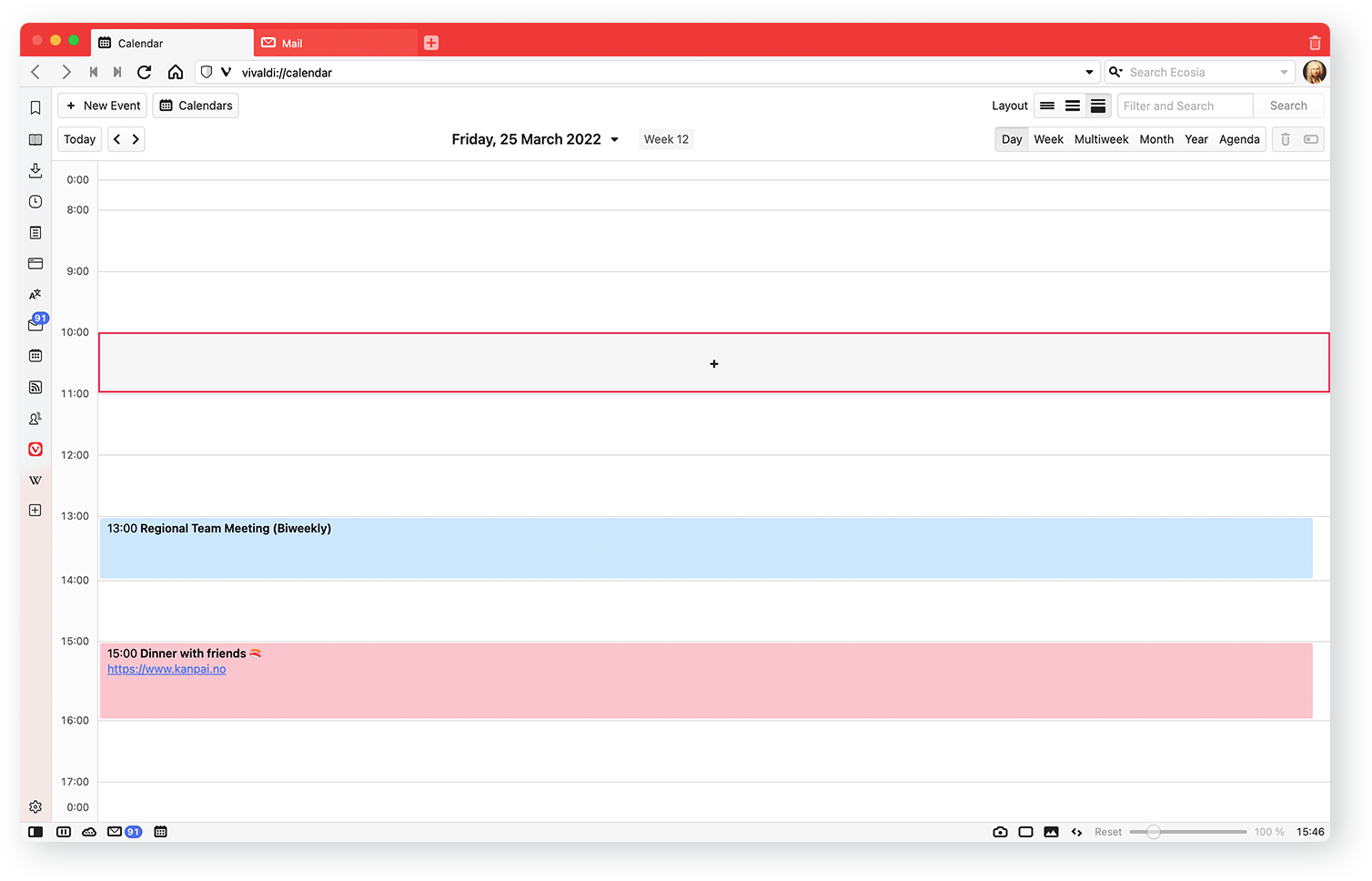
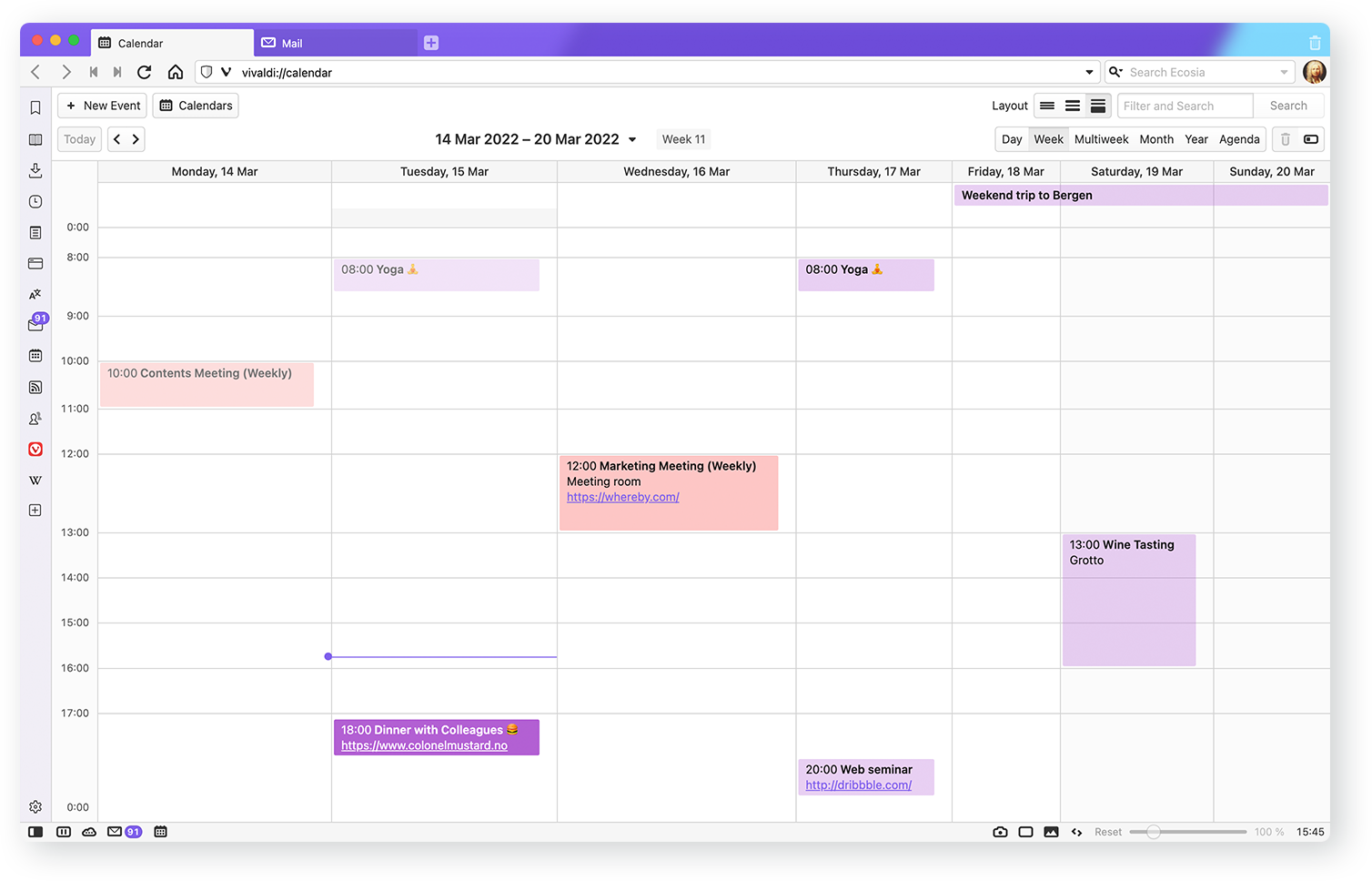
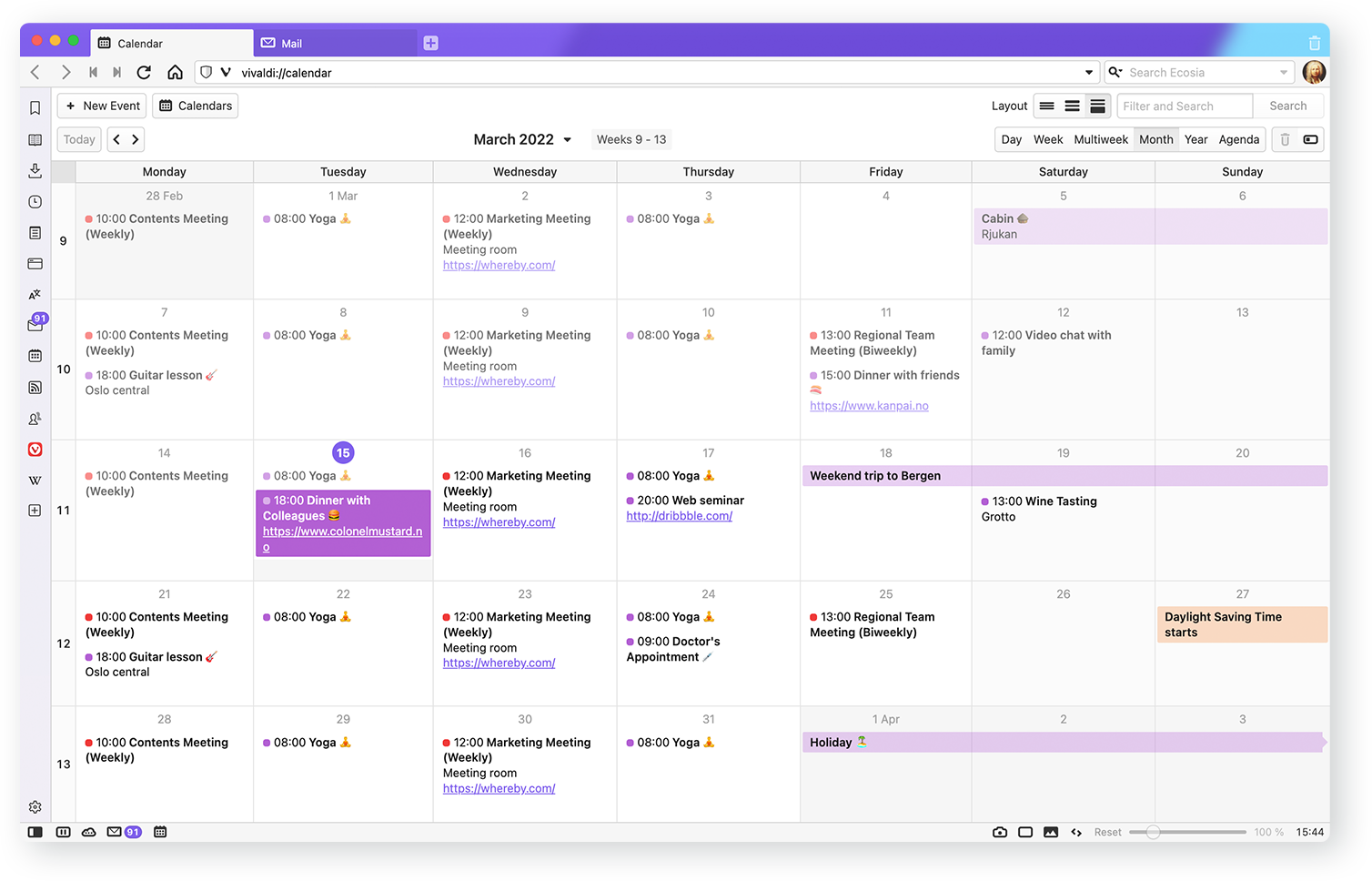
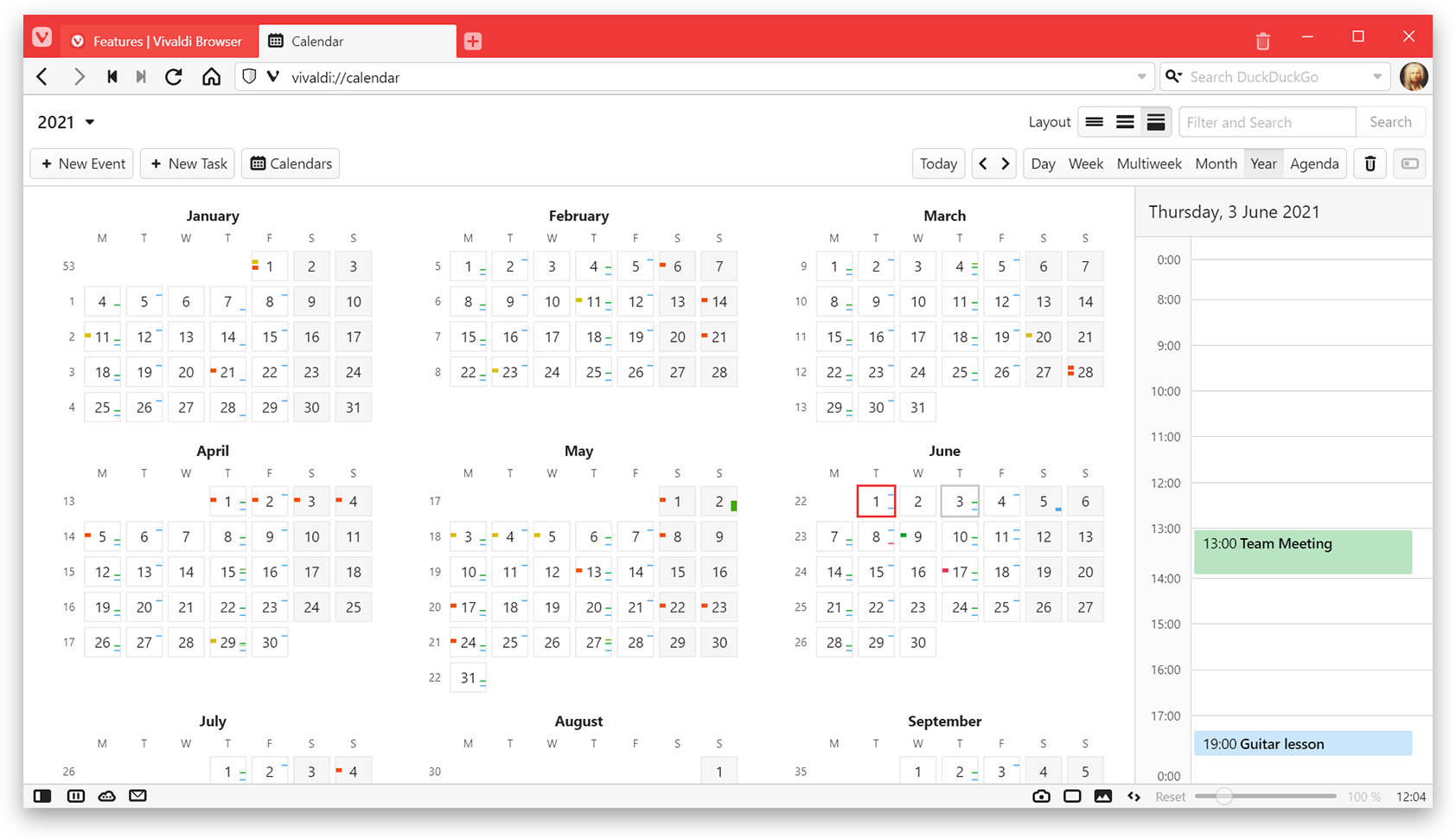
パワフルでユニークな検索欄を使用して、カレンダーで予定のフィルタリングを簡単に行えます。また、キーボードのアクセシビリティサポートとキーボードショートカットを使うことで、より速くナビゲートできます。
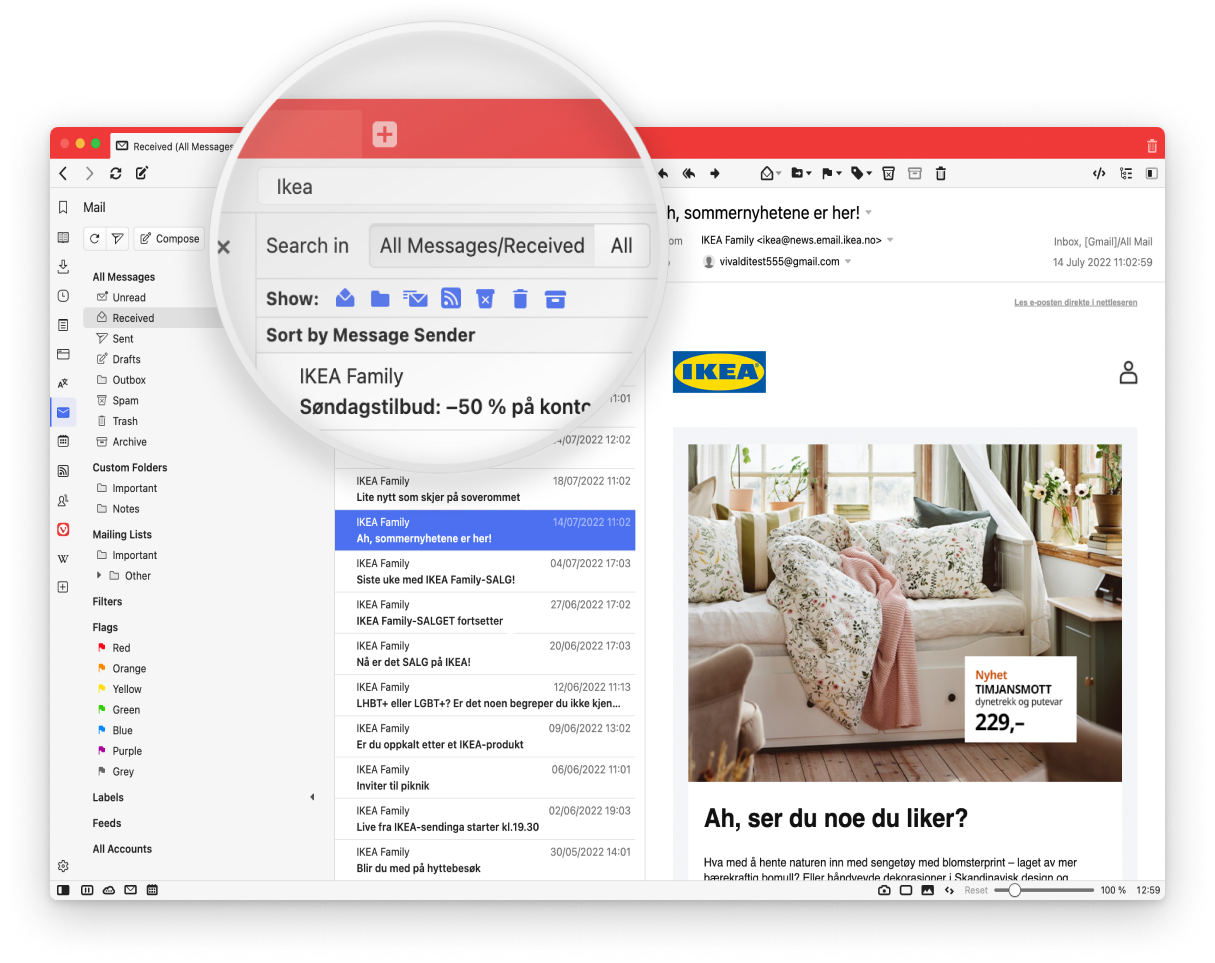
カレンダーが Vivaldi ブラウザと統合されているため、ブラウジングしながら、イベントエディターを使用してイベントを検索、作成、編集できます。
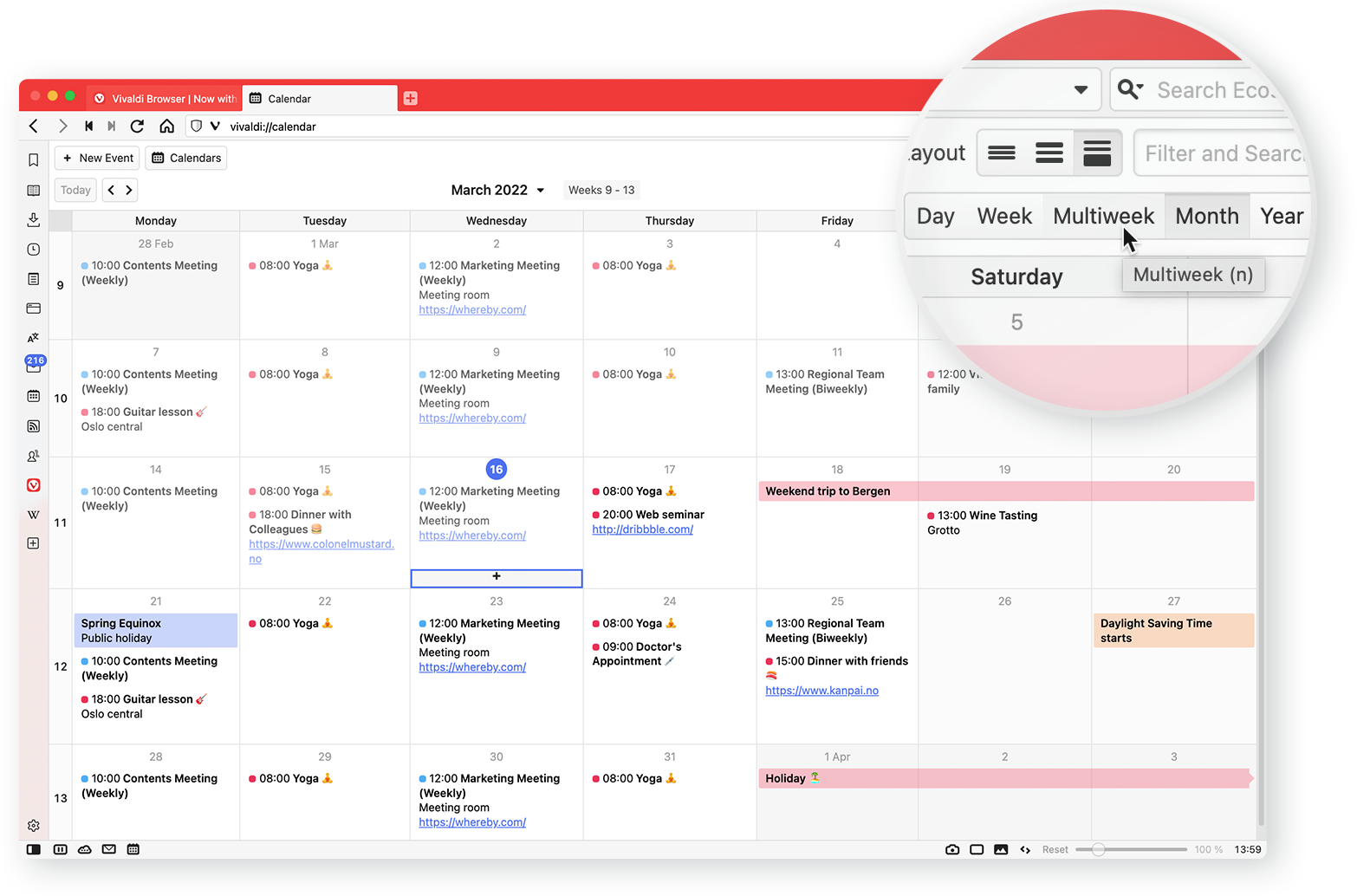
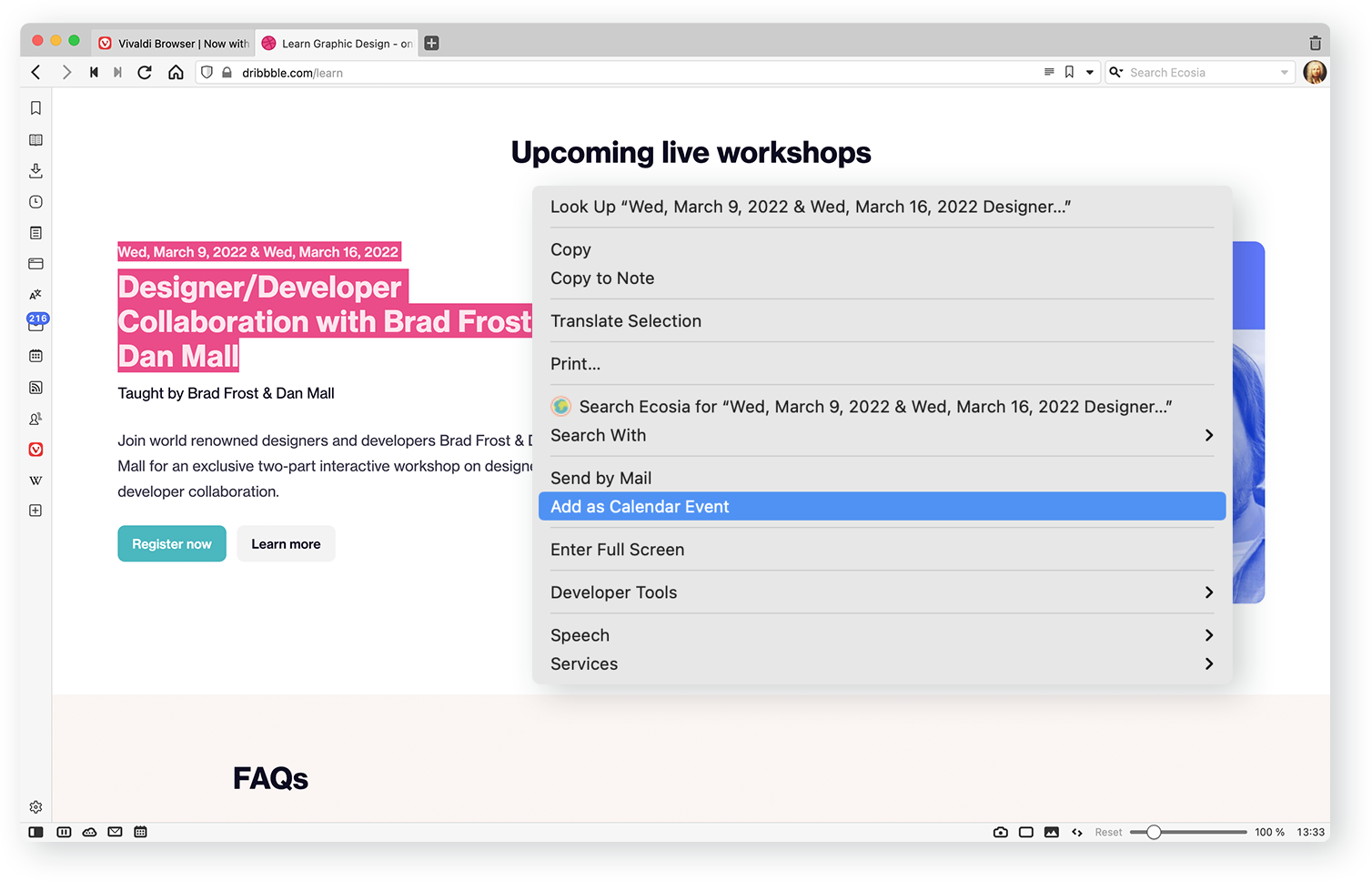
Vivaldi メールの各種機能を試すには、ブラウザをダウンロードして、「アドバンス」レイアウトを選択してください。既に Vivaldi ブラウザをご利用の場合は、[設定] > [一般] > [生産性機能] に移動し、「メール、カレンダー、フィード機能を有効にする」にチェックを入れてください。
Vivaldi メールの詳細はこのチュートリアルをぜひご覧ください。
私たちはブラウザ開発を、始めから終わりまで、すべてユーザーと共に行っています。フィードバックの送信、Vivaldi フォーラムへの投稿、アンケートへのご協力など、ユーザーの皆さんの Vivaldi へのサポートに感謝致します。
詳細に関しては更新履歴をご確認ください。Vivaldi 5.4 を今すぐお試しください!